4.1 df命令
4.2 du命令
4.3/4.4 磁盘分区
扩展学习 parted分区gpt格式
4.1df命令
df:显示磁盘空间的使用情况
用法:df [-h][-k][-m][-i][-T] [文件系统/挂载点]
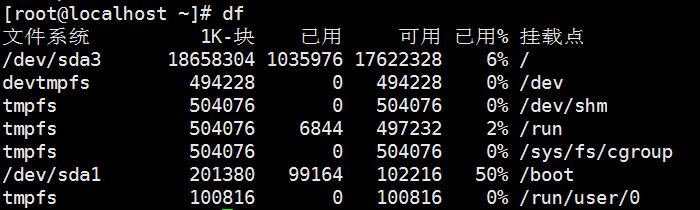
第一列:磁盘分区的名字
第二列:磁盘分区的总大小
第三列:已经使用磁盘分区的大小
第四列:剩余的磁盘分区大小
第五列:百分比显示已用磁盘分区大小
第六列:挂载目录
第一列中带tmpfs的都是临时的文件系统,一般不看


df 后面加文件系统或者挂载点也是可以的
-h:人性化显示磁盘空间大小
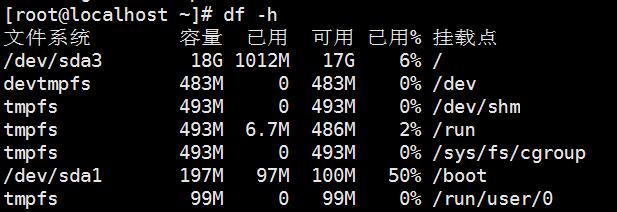
-m:以MB显示磁盘空间大小
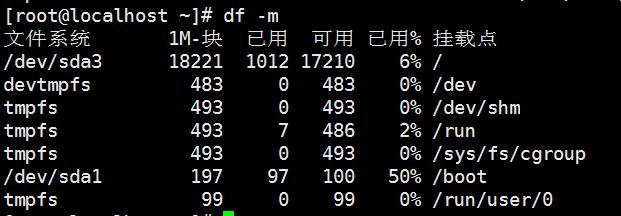
-k:以KB显示磁盘空间大小
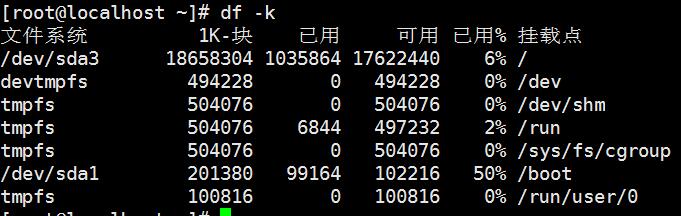
-i:显示磁盘空间inode的使用情况 inode使用完即使还有剩余的磁盘空间也是不能写数据的

-T:显示文件类型
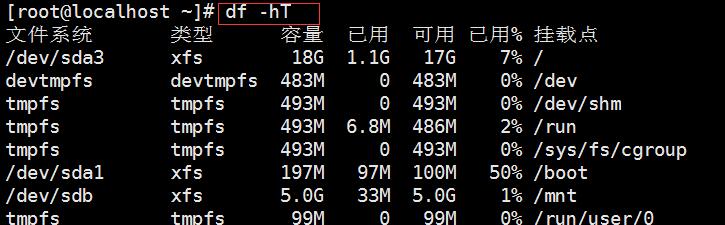
free:显示内存的使用情况 可查swap的使用情况
用法:free [-h][-b][-k][-m][-g]
-b:以字节显示大小
-k:以KB显示大小
-m:以MB显示大小
-g:以GB显示大小
-h:人性化显示单位大小

4.2du命令
du:查看文件或者目录的大小
用法:du [-h][-b][-s] [文件或者目录]
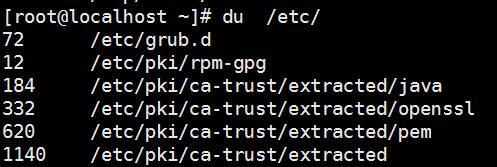
-h:人性化显示单位大小
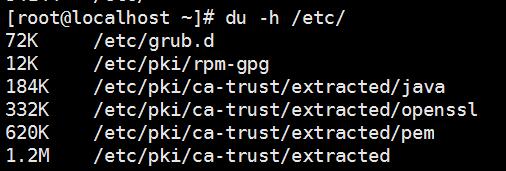
-s:显示目录的总计

-b:以字节显示文件大小
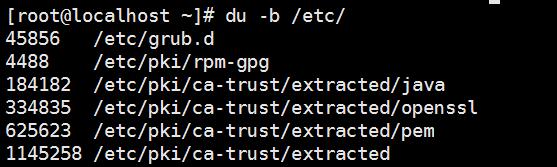
一般使用du -sh 来查找文件或者目录的大小


du -sh 与ls -lh 命令查出来的文件大小并不一样 原因是系统中块的大小是 块/4k 当文件不够时候 du -sh也会显示一块的大小
但是du -sb 和ls-lh 查出来的文件大小是一样的

4.3/4.4磁盘分区
先了解基本分区 如图 其中扩展分区相当于壳子 逻辑分区只能建在扩展分区里面
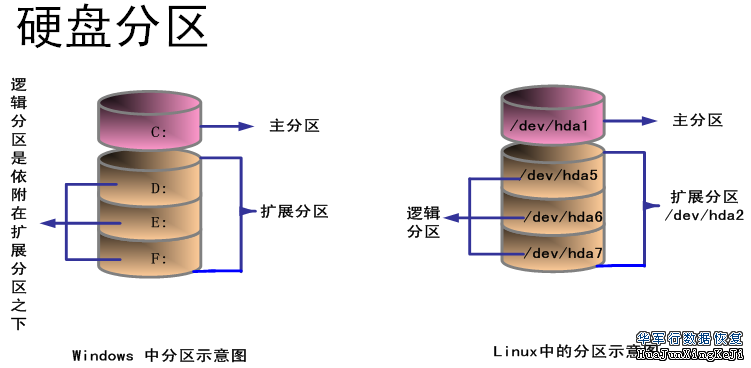
1.先在虚拟机上添加虚拟硬盘,在你的虚拟机名字右键点设置
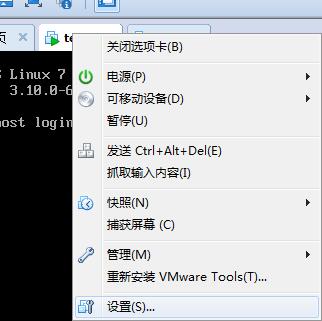
2.添加-->硬盘-->下一步
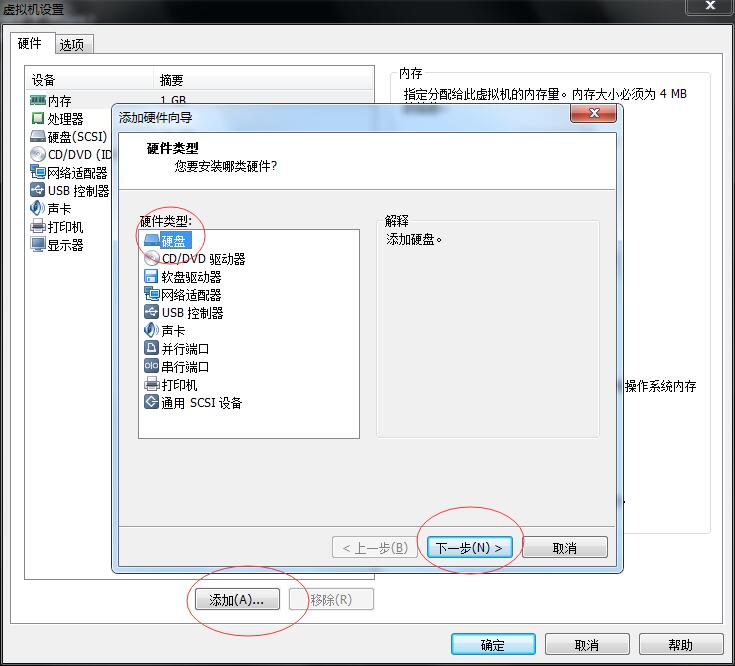
3.这里我添加了5G的虚拟硬盘
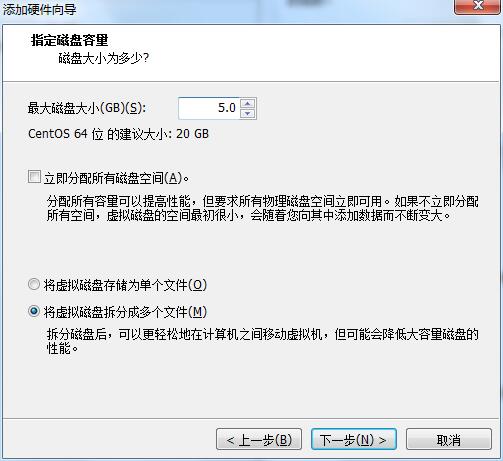
4.重启并使用fdisk -l来查看刚刚添加的虚拟硬盘
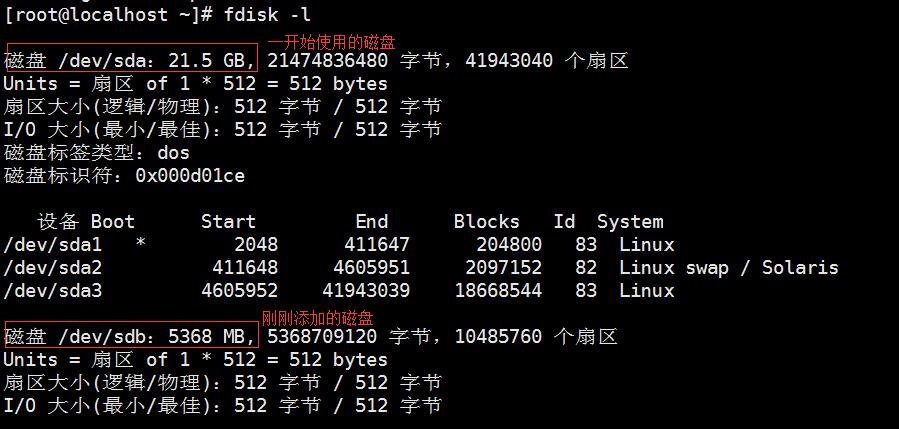
fdisk命令
fdisk:磁盘分区工具
用法:fdisk [-l] [磁盘名字]
-l:查看系统都磁盘和分区情况
fdisk [磁盘名字] 进入磁盘分区模式 只能支持2T以下的硬盘
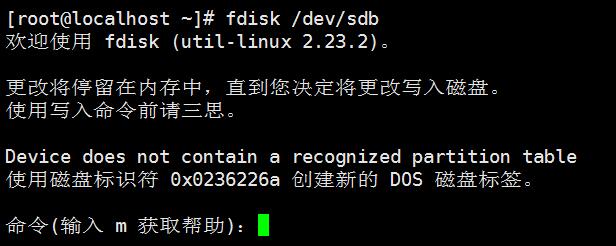
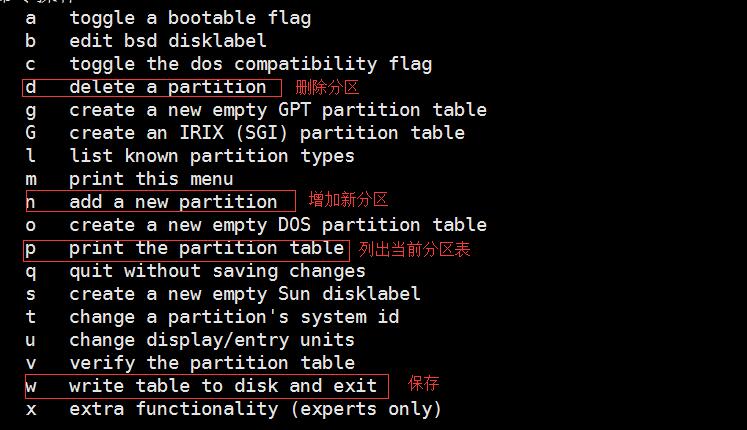
其中图中的几个命令经常使用
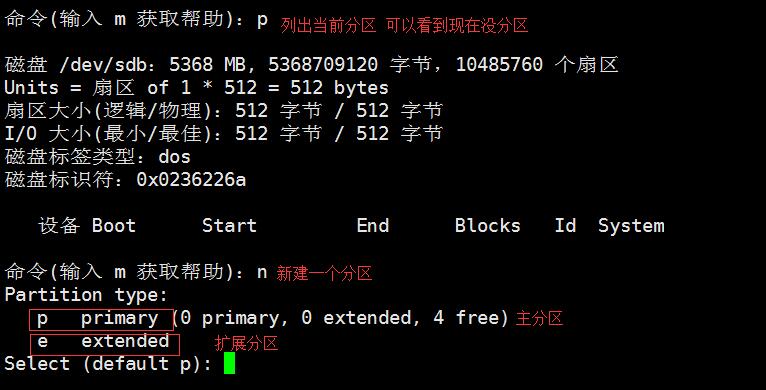

P为主分区 e为扩展分区 主分区和扩展分区总和最多建4个 序号1-4 l为逻辑分区 序号从5开始
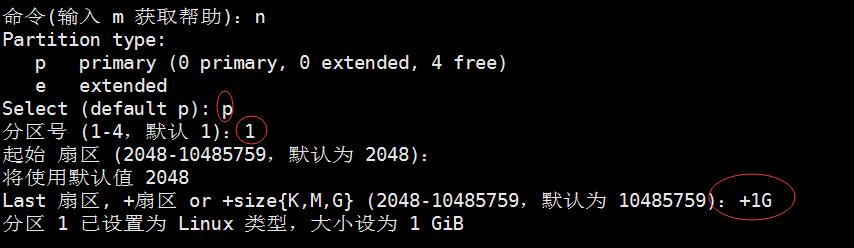
我这里创建了1个1G大小的主分区 序号为1
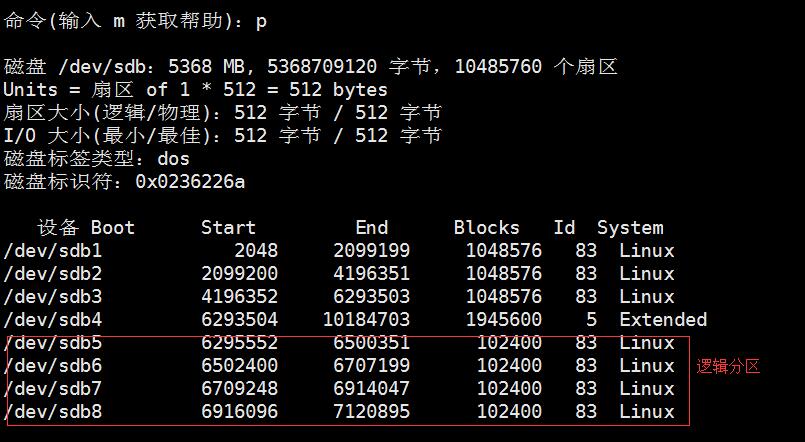
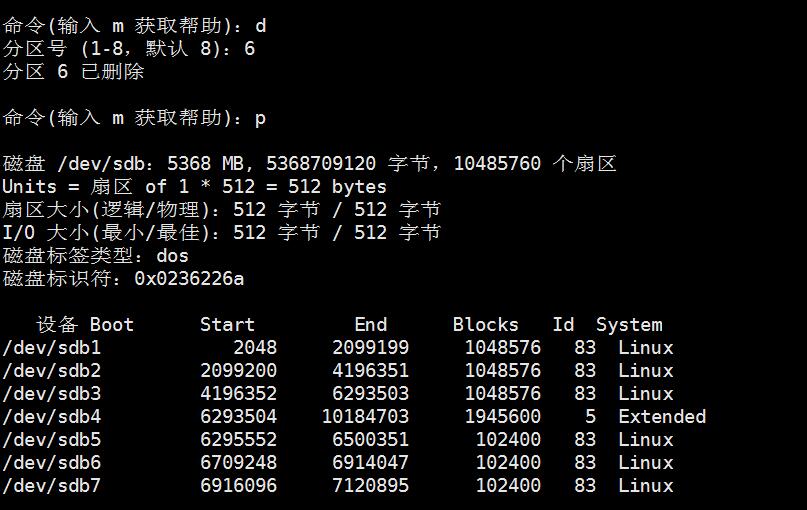
我这里删除了6号的逻辑分区 但是发现8浩分区不见了6号还在,说明了逻辑分区的序号必须是连续的 即使上一个逻辑分区给删除 下一个就会继承上一个逻辑分区的序号
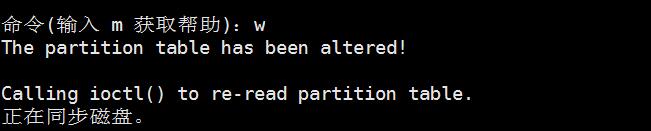
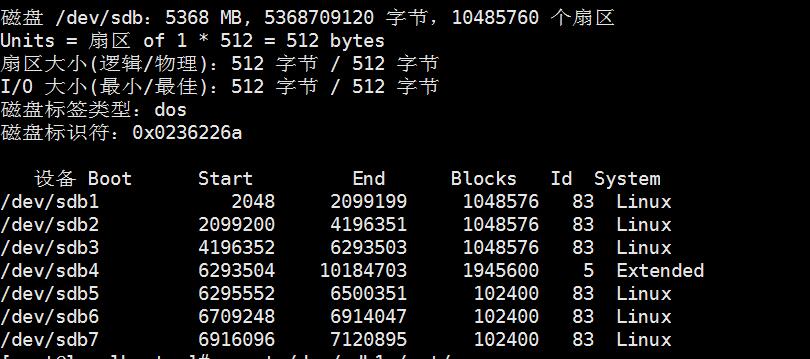
显示了刚刚配置的磁盘分区
扩展知识
这里我添加了一块3.2T的虚拟磁盘

使用fdisk来分区 发现警告
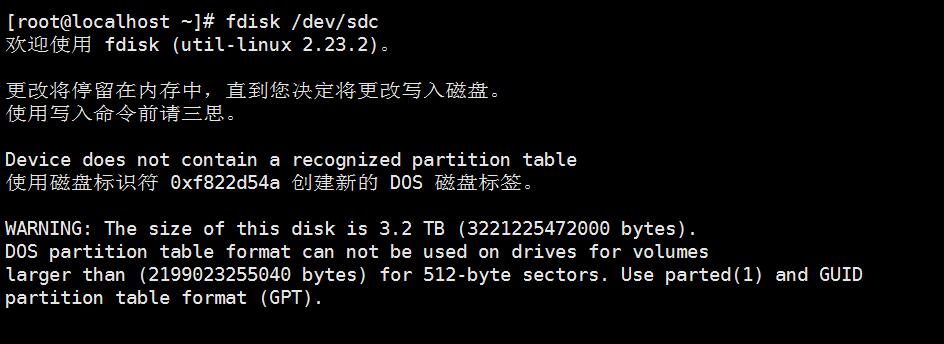
即使使用fdisk继续分区 这里我分了3T的扩展分区
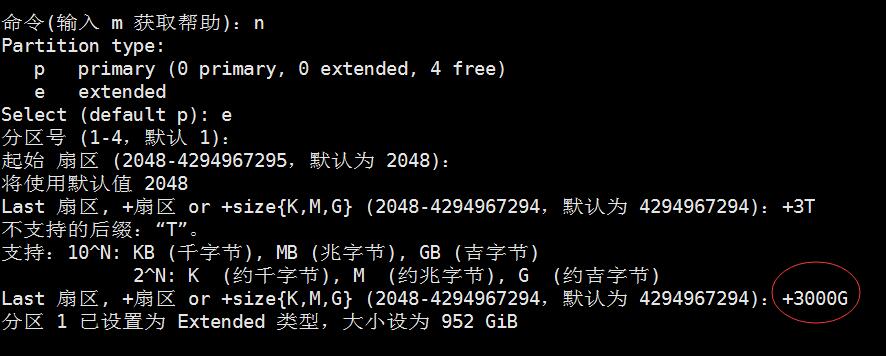
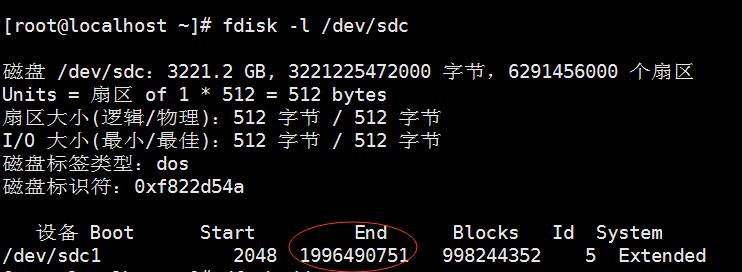
但是只能给我们分2T的空间 这样造成了磁盘空间的浪费
parted命令
parted:磁盘分区工具,支持2T以上空间进行分区
用法:parted [磁盘名字]
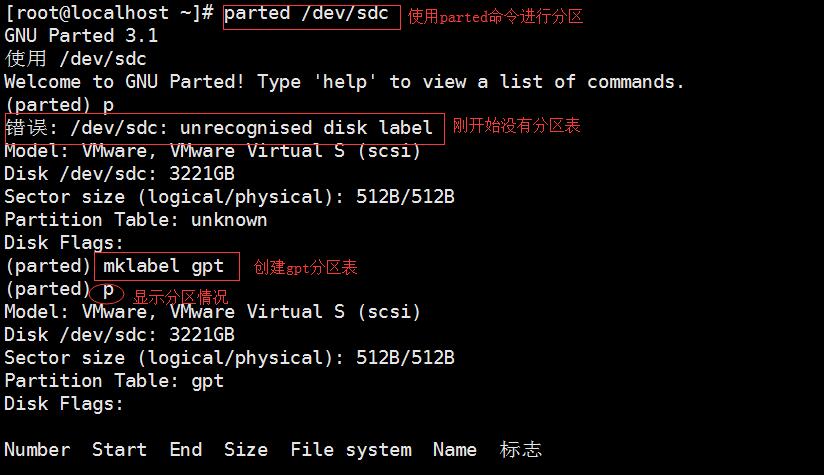
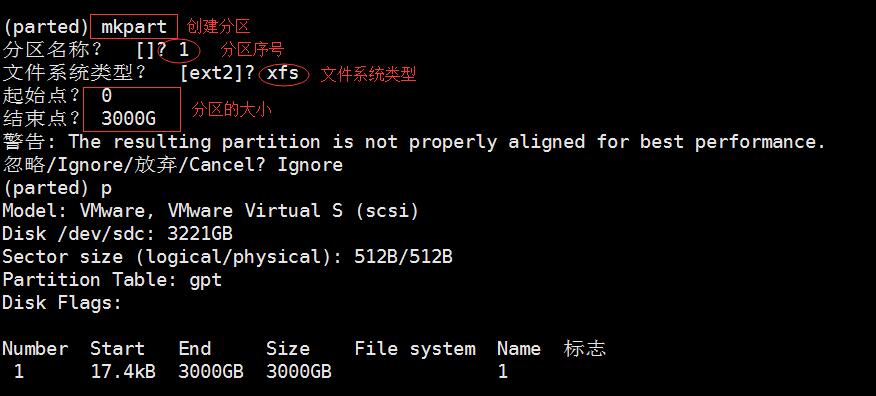
mkpart 创建新分区。
格式:mkpart PART-TYPE [FS-TYPE] START END
PART-TYPE 类型主要有primary(主分区), extended(扩展分区), logical(逻辑区). 扩展分区和逻辑分区只对msdos。
fs-type 文件系统类型,主要有fs32,NTFS,ext2,ext3等
start end 分区的起始和结束位置。
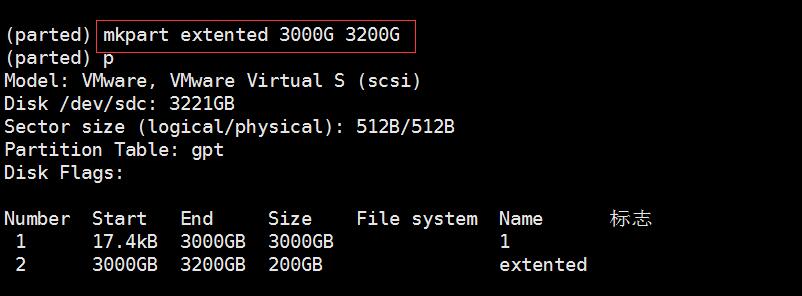
删除分区
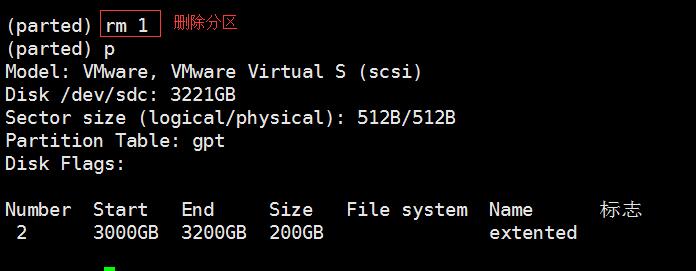
离开parted























 被折叠的 条评论
为什么被折叠?
被折叠的 条评论
为什么被折叠?








